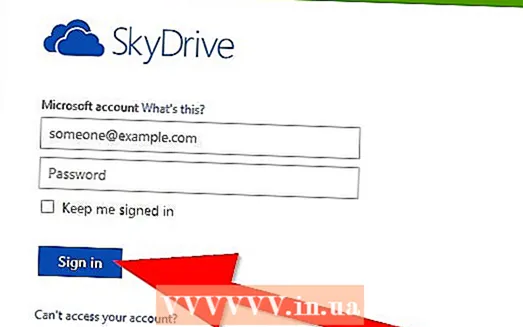Автор:
Roger Morrison
Жаратылган Күнү:
1 Сентябрь 2021
Жаңыртуу Күнү:
1 Июль 2024

Мазмун
- Басуу
- 3 ичинен 1-бөлүк: APK Extractor менен
- 3 ичинен 2-бөлүк: Solid Explorer File Manager менен
- 3 ичинен 3-бөлүк: APK файлын башка Android түзмөгүнө өткөрүп бериңиз
- Сунуштар
- Эскертүүлөр
Бул макалада Android колдонмосунун APK файлын кантип алуу керектиги көрсөтүлүп, Google Play колдонбостон колдонмону башка Android түзмөгүнө орното аласыз. Эски колдонмолорду жаңы телефонго орнотууну кааласаңыз, кичирээк экрандарга колдонмолорду чоңураак түзмөккө орнотууну кааласаңыз же жаңы же эски Android түзмөктөр менен шайкештигин текшергиңиз келсе, бул пайдалуу.
Басуу
3 ичинен 1-бөлүк: APK Extractor менен
 APK Extractor колдонмосун ачыңыз. Бул ак түстөгү Android роботу бар жашыл колдонмо. Бул колдонмо колдонмонун APK файлын түзмөгүңүздүн эс тутумуна сактап, андан кийин файлды бөлүшүүгө мүмкүндүк берет.
APK Extractor колдонмосун ачыңыз. Бул ак түстөгү Android роботу бар жашыл колдонмо. Бул колдонмо колдонмонун APK файлын түзмөгүңүздүн эс тутумуна сактап, андан кийин файлды бөлүшүүгө мүмкүндүк берет. - Эгер сиз APK Extractor программасын жүктөп ала элек болсоңуз, анда алгач Play Storeдон жүктөп алыңыз: https://play.google.com/store/apps/details?id=com.ext.ui
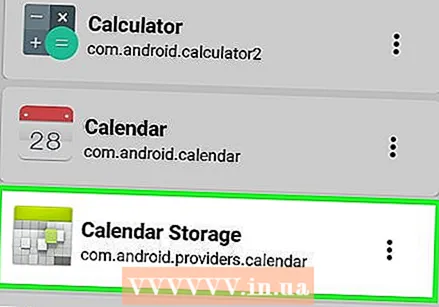 APK файлын алгыңыз келген колдонмону табыңыз. Көпчүлүк учурларда, бул башка телефонго же планшетке өткөргүңүз келген колдонмо.
APK файлын алгыңыз келген колдонмону табыңыз. Көпчүлүк учурларда, бул башка телефонго же планшетке өткөргүңүз келген колдонмо. - Акы төлөнүүчү колдонмолор менен муну жасабаңыз, анткени бул каракчылык болот.
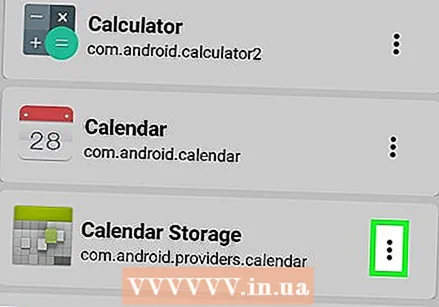 Басыңыз ⋮. Бул колдонмонун аталышынын оң жагында. Колдонмонун камдык көчүрмөсүнүн SD картасына сакталып, менюсун ачасыз.
Басыңыз ⋮. Бул колдонмонун аталышынын оң жагында. Колдонмонун камдык көчүрмөсүнүн SD картасына сакталып, менюсун ачасыз. - Google түзмөгүндө (мисалы, Nexus же Pixel) төмөндө көрсөтүлгөн жебени көрө аласыз ⋮.
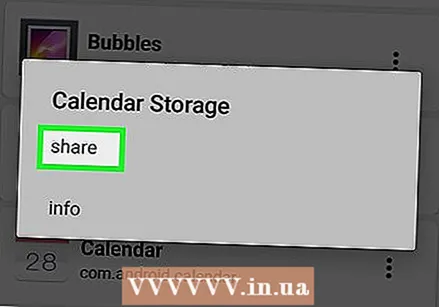 Басыңыз бөлүшүү. Бул параметр менюнун жогору жагында жайгашкан.
Басыңыз бөлүшүү. Бул параметр менюнун жогору жагында жайгашкан. 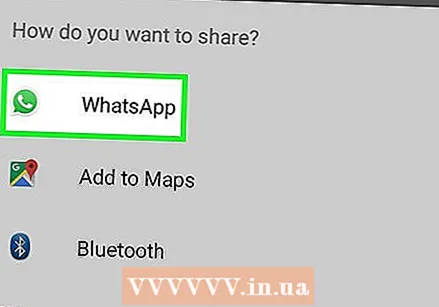 Файлды бөлүшүү жолун таптаңыз. Көпчүлүк учурларда, файл электрондук почта аркылуу жөнөтүүгө ыңгайлуу болгондон чоңураак болот, андыктан онлайн сактоо кызматын (мисалы, Google Drive) колдонушуңуз керек болот.
Файлды бөлүшүү жолун таптаңыз. Көпчүлүк учурларда, файл электрондук почта аркылуу жөнөтүүгө ыңгайлуу болгондон чоңураак болот, андыктан онлайн сактоо кызматын (мисалы, Google Drive) колдонушуңуз керек болот. - Мисалы, APK файлын Dropboxко жүктөгүңүз келсе жана сиздин түзмөгүңүздө Dropbox тиркемеси орнотулган болсо, файлды жүктөө үчүн "Dropbox", андан кийин "Кошуу" баскычын таптап коюңуз.
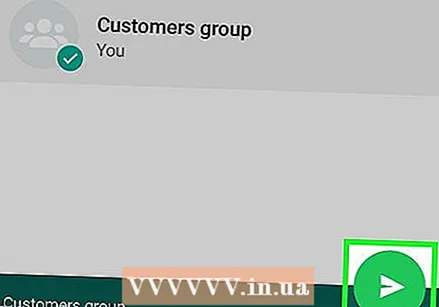 APK файлын жүктөп бериңиз. Сактоо кызматын тандап, файлды жүктөгөндөн кийин, файлды башка Android түзмөгүнө өткөрүп берүүгө даярсыз.
APK файлын жүктөп бериңиз. Сактоо кызматын тандап, файлды жүктөгөндөн кийин, файлды башка Android түзмөгүнө өткөрүп берүүгө даярсыз.
3 ичинен 2-бөлүк: Solid Explorer File Manager менен
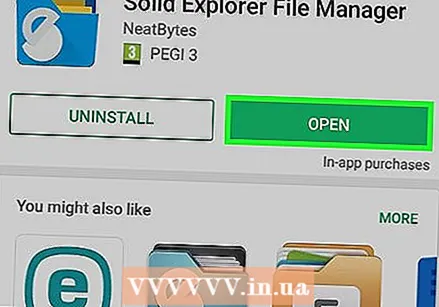 Solid Explorer File Manager программасын ачыңыз. Бул көк папка түрүндөгү колдонмо. Бул колдонмо APK файлдарын түзмөгүңүздүн ички сактагычында сактоого мүмкүндүк берет, андан кийин аларды башка түзмөккө жөнөтсөңүз болот.
Solid Explorer File Manager программасын ачыңыз. Бул көк папка түрүндөгү колдонмо. Бул колдонмо APK файлдарын түзмөгүңүздүн ички сактагычында сактоого мүмкүндүк берет, андан кийин аларды башка түзмөккө жөнөтсөңүз болот. - Эгер сиз Solid Explorer File Manager файлын жүктөп ала элек болсоңуз, анда алгач Play Storeдон жүктөп алыңыз: https://play.google.com/store/apps/details?id=pl.solidexplorer2&hl=en
- Бул колдонмонун толук версиясы 1,99 еврону түзөт. Он төрт күндүк акысыз колдонуудан кийин толук нускасын сатып алышыңыз керек.
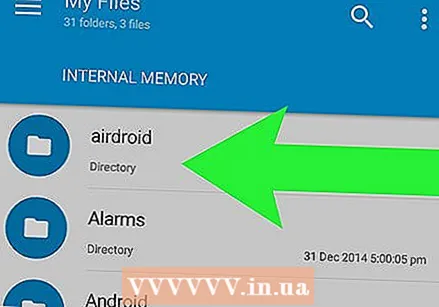 Экран боюнча солдон оңго серпип коюңуз. Барактын сол жагында ачылуучу менюну ачасыз.
Экран боюнча солдон оңго серпип коюңуз. Барактын сол жагында ачылуучу менюну ачасыз. 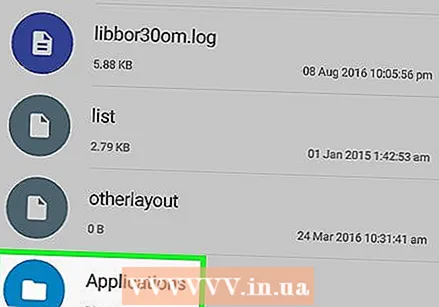 Басыңыз Колдонмолор. Бул сол менюнун так ортосунда жайгашкан кошумча баракча.
Басыңыз Колдонмолор. Бул сол менюнун так ортосунда жайгашкан кошумча баракча. 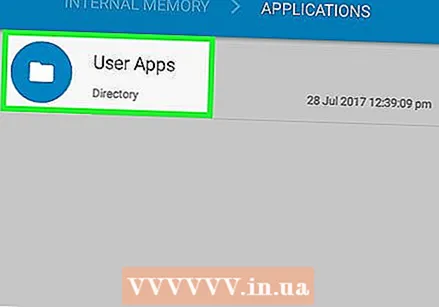 Басыңыз Колдонуучунун колдонмолору. Бул параметр менен колдонуучу орноткон колдонмолорду гана көрө аласыз.
Басыңыз Колдонуучунун колдонмолору. Бул параметр менен колдонуучу орноткон колдонмолорду гана көрө аласыз. - Алдын ала орнотулган колдонмонун APK файлын алгыңыз келсе, "Тутум колдонмолорун" бул жерден таптап койсоңуз болот.
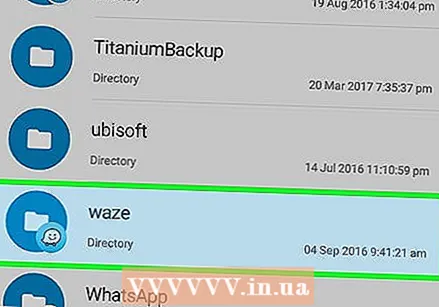 APK файлын алгыңыз келген колдонмону басып туруңуз. Бир секунддан кийин экрандын жогору жагында ар кандай иконалар пайда болгонун көрө аласыз.
APK файлын алгыңыз келген колдонмону басып туруңуз. Бир секунддан кийин экрандын жогору жагында ар кандай иконалар пайда болгонун көрө аласыз. 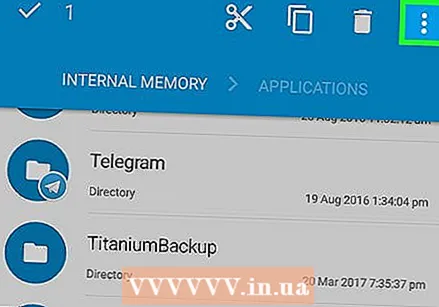 Басыңыз ⋮. Бул параметр экрандын жогорку оң бурчунда болот.
Басыңыз ⋮. Бул параметр экрандын жогорку оң бурчунда болот. 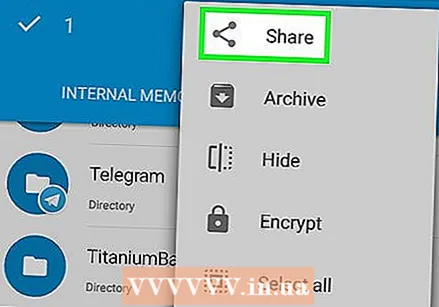 Басыңыз
Басыңыз 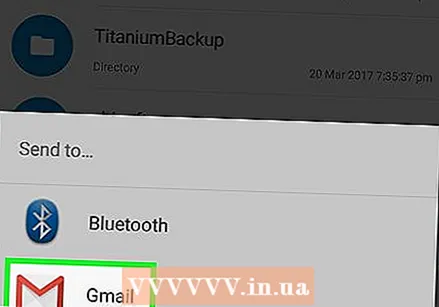 Файлды бөлүшүү жолун таптаңыз. Көпчүлүк учурларда, файл электрондук почта аркылуу жөнөтүүгө ыңгайлуу болгондон чоңураак болот, андыктан онлайн сактоо кызматын (мисалы, Google Drive) колдонушуңуз керек болот.
Файлды бөлүшүү жолун таптаңыз. Көпчүлүк учурларда, файл электрондук почта аркылуу жөнөтүүгө ыңгайлуу болгондон чоңураак болот, андыктан онлайн сактоо кызматын (мисалы, Google Drive) колдонушуңуз керек болот. - Мисалы, APK файлын Dropboxко жүктөгүңүз келсе жана сиздин түзмөгүңүздө Dropbox колдонмосу орнотулган болсо, файлды жүктөө үчүн "Dropbox", андан кийин "Кошуу" баскычын таптап коюңуз.
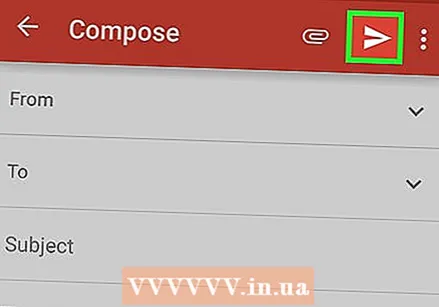 APK файлын жүктөп бериңиз. Сактоо кызматын тандап, файлды жүктөгөндөн кийин, файлды башка Android түзмөгүнө өткөрүп берүүгө даярсыз.
APK файлын жүктөп бериңиз. Сактоо кызматын тандап, файлды жүктөгөндөн кийин, файлды башка Android түзмөгүнө өткөрүп берүүгө даярсыз.
3 ичинен 3-бөлүк: APK файлын башка Android түзмөгүнө өткөрүп бериңиз
 Башка Android'иңизде туура программаны ачыңыз. Бул APK файлын жүктөгөн колдонмо же кызмат.
Башка Android'иңизде туура программаны ачыңыз. Бул APK файлын жүктөгөн колдонмо же кызмат. - Мисалы, APK файлын жүктөө үчүн Dropbox колдонгон болсоңуз, эми башка түзмөгүңүздө Dropbox ачуу керек.
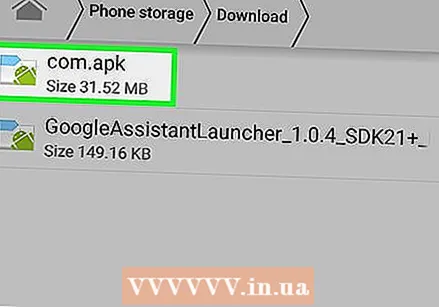 APK файлыңызды тандаңыз. Бул кадам ар бир колдонмого жараша өзгөрүлөт, бирок аны жүктөө үчүн файлдын аталышын таптап койсо болот.
APK файлыңызды тандаңыз. Бул кадам ар бир колдонмого жараша өзгөрүлөт, бирок аны жүктөө үчүн файлдын аталышын таптап койсо болот. - Айрым учурларда, файлдын аталышын таптап койсоңуз дагы, "Жүктөө" баскычын басуу керек.
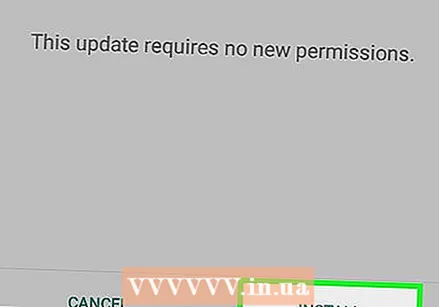 Басыңыз орнотуу диалог кутусунда. Бул параметр экраныңыздын төмөнкү оң бурчунда жайгашкан.
Басыңыз орнотуу диалог кутусунда. Бул параметр экраныңыздын төмөнкү оң бурчунда жайгашкан. 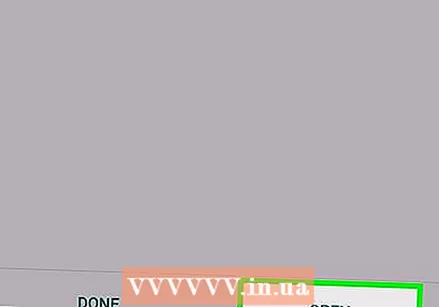 Басыңыз Ачуу. Бул файл APK файлы орнотулгандан кийин экрандын төмөнкү оң бурчунда пайда болот. "Ачуу" баскычын таптап, колдонмону APK файлынан ачып, колдонмо чындыгында жаңы түзмөгүңүзгө орнотулгандыгын көрө аласыз.
Басыңыз Ачуу. Бул файл APK файлы орнотулгандан кийин экрандын төмөнкү оң бурчунда пайда болот. "Ачуу" баскычын таптап, колдонмону APK файлынан ачып, колдонмо чындыгында жаңы түзмөгүңүзгө орнотулгандыгын көрө аласыз.
Сунуштар
- Колдонмону планшетке орнотуу үчүн APK файлын колдонуп же колдонмонун эски версиясын жаңы түзмөккө жылдырсаңыз болот.
Эскертүүлөр
- APK файлдарын iPhone (же Androidсиз башка телефондордо) колдоно албайсыз, анткени APK файлы Android тиркемелери үчүн атайын иштелип чыккан.